Windows-operativsystemet er ikke akkurat kjent for sin mangel på feil og brukeropplevelse uten feil. Selv om Microsoft har gjort enorme fremskritt det siste tiåret, er operativsystemet fortsatt ofte utsatt for tilfeldige feil og feil.
Heldigvis har du massevis av verktøy og metoder til rådighet som trygt kan komme deg ut av problemer du vanligvis befinner deg i; feilsøkeren er et annet praktisk verktøy.
Troubleshooter, bygget av Microsoft, er på sitt mest grunnleggende en samling små programmer som takler forskjellige sett med problemer som oppstår på Windows-operativsystemet.
I denne artikkelen vil vi vise deg overfloden av verktøy som kommer under feilsøkingsprogrammet, og deretter hjelpe deg med å fikse forskjellige typer problemer de eksisterer med å fikse. Så la oss komme i gang.
Hvordan fikse feil med Windows Feilsøking
For å fikse forskjellige problemer med feilsøkingsprogrammet, må du først starte Windows-innstillingene. Følg trinnene nedenfor for å komme i gang:
- trykk Windows-tast + I for å åpne Innstillinger-menyen. Alternativt kan du gå til Startmeny søkefeltet, skriv inn «innstillinger» og velg det beste samsvaret.
- Klikk på Oppdatering og sikkerhet og velg Feilsøking.
På neste skjerm vil du se forskjellige feilsøkere å velge og kjøre fra. Du har en egen feilsøking for alt fra skriver, Windows Update og tastatur til kamera, lyd og så videre.
La oss for eksempel si at denne gangen er det Windows Store som gir deg problemet. I dette tilfellet kan du bruke Windows Store-apper feilsøking fra de tilgjengelige alternativene, for å prøve å fikse feilen med en gang. For å komme i gang, klikk på Løpe knappen foran Windows Store-apper; så snart du gjør dette, vil feilsøkeren starte skanningen.
La oss ta et annet eksempel. Denne gangen la oss se på Windows Update. I likhet med det du gjorde ovenfor, klikk på Løpe knappen foran Windows-oppdatering og feilsøkeren vil begynne å lete etter feil; hvis den finner noen korrupsjon med programvaren, vil den prøve å fikse dem der og da.
På lignende måte kan du bruke de forskjellige nyansene av individuelle feilsøkere som er tilgjengelige under paraplyfeilsøkeren på Windows.
Retting av feil med Windows feilsøking
Og det handler om feilsøkeren, folkens. Forhåpentligvis hjalp denne guiden deg med å fikse eventuelle feil på din Windows-datamaskin. Hvis Windows fortsatt gir deg problemer, så mist håpet ennå. Feilsøkingsprogrammet er bare en av mange metoder for å hjelpe deg med å fikse feil på Windows; vi har dedikert en komplett guide før som beskriver de andre metodene som kan redde deg fra et feil sted på PC-en din.
FAQ
Hvordan bruker jeg Windows 10 FIX IT-verktøyet?
Bruk et fix-it-verktøy med Windows 10. I stedet for fix-it-verktøy bruker Windows 10 feilsøking for å hjelpe deg med å løse problemer med PC-en. Slik kjører du en feilsøking: Velg Start > Innstillinger > Oppdatering og sikkerhet > Feilsøking , eller velg snarveien Finn feilsøking på slutten av dette emnet. Velg typen feilsøking du vil gjøre, …
Hvordan feilsøker jeg konfigurasjonsproblemer i Windows 10?
Bruk den venstre navigasjonsmenyen, klikk på Feilsøk-elementet for å komme til skjermen vist i figur A. Når du ruller nedover siden, kan du se at det er mange oppføringer for feilsøking av noen av de mer vanlige konfigurasjonsproblemene Windows 10-brukere opplever til vanlig basis. Høydepunktene inkluderer:
Hvordan feilsøke Windows 10-oppdateringsproblemer?
Windows 10 leveres med et Windows Update-feilsøkingsverktøy som kan diagnostisere og løse vanlige problemer med funksjonen. For å bruke feilsøkingsprogrammet til å fikse problemer med Windows Update, bruk disse trinnene: Åpne Innstillinger. Klikk på Oppdater og sikkerhet. Klikk på Feilsøking.
Hvor er feilsøkingsprogrammet i Windows 10?
Feilsøking Feilsøkingsprogrammet finner du under Oppdatering og sikkerhet på skjermbildet Windows-innstillinger.Klikk eller trykk på Start-meny-knappen i nedre venstre hjørne av Windows-skrivebordet, og klikk deretter på Innstillinger-ikonet for å komme til Windows-innstillingsskjermen. Rull ned om nødvendig og klikk på Oppdater og sikkerhet-elementet.
Hvor finner jeg feilsøkingsprogrammet på skjermbildet for Windows-innstillinger?
levert av. Thycotic. Feilsøkingen finner du under Oppdatering og sikkerhet på skjermbildet for Windows-innstillinger. Klikk eller trykk på Start-meny-knappen i nedre venstre hjørne av Windows-skrivebordet, og klikk deretter på Innstillinger-ikonet for å komme til Windows-innstillingsskjermen.
Hvordan feilsøker jeg Windows 10-oppdateringsfeilen?
Velg Start > Innstillinger > Oppdatering og sikkerhet > Feilsøking > Tilleggsfeilsøking. Deretter, under Kom i gang, velg Windows Update > Kjør feilsøkingsprogrammet. Når feilsøkingsprogrammet er ferdig å kjøre, er det en god idé å starte enheten på nytt. Se deretter etter nye oppdateringer.
Hva er feilsøking for maskinvare og enheter i Windows 10?
Feilsøking for maskinvare og enheter er et innebygd Windows-verktøy. Hvis maskinvaren og enhetene dine støter på problemer, kan du åpne dette verktøyet og deretter bruke det til å fikse dem. Dette verktøyet løser hovedsakelig problemer som skjer med følgende maskinvare og enheter: Tastatur. Blåtann.
Hvordan kjører jeg en feilsøking på Windows 10?
Velg Start > Innstillinger > Oppdatering og sikkerhet > Feilsøking > Tilleggsfeilsøking. Deretter, under Kom i gang, velg Windows Update > Kjør feilsøkingsprogrammet. Når feilsøkingsprogrammet er ferdig å kjøre, er det en god idé å starte enheten på nytt.
Hvordan fikser jeg at Windows 10-oppdateringen ikke svarer?
I Windows 10 kan du kjøre det ved å velge Start > Innstillinger > Oppdatering og sikkerhet > Feilsøking > Tilleggsfeilsøking > Windows Update > Kjør feilsøkingsprogrammet. Hvis du ikke finner alternativet Ekstra feilsøking, kan du finne det i Kontrollpanel (se det med store ikoner eller små ikoner) > Feilsøking > Vis alle > Windows Update.
Hvordan installerer jeg en Windows 10-oppdatering manuelt?
Prøv å installere oppdateringen manuelt ved å følge instruksjonene ovenfor. Kjør Windows Update-feilsøkingsprogrammet: Velg Start > Innstillinger > Oppdatering og sikkerhet > Feilsøking. Velg Windows Update under Kom i gang. Hvis feilsøkingsprogrammet ikke løser problemet, sjekk ut Microsofts veiledning for å håndtere oppdateringsproblemer.
Finnes det et gratis reparasjonsverktøy for Windows 10?
Windows 10 feilsøkingsverktøy, automatisk reparasjon eller oppstartsreparasjon er et gratis og nyttig Windows 10-reparasjonsverktøy du kan bruke til å reparere mange Windows 10-problemer. Dette Windows 10-reparasjonsverktøyet løser kanskje ikke alle PC-problemene dine, men det er et godt sted å starte.
Hvordan kjører jeg en feilsøking i Windows 10?
1 Velg Start > Innstillinger > Oppdatering og sikkerhet > Feilsøking , eller velg snarveien Finn feilsøkingsprogrammer på slutten av dette emnet. 2 Velg typen feilsøking du vil gjøre, og velg deretter Kjør feilsøkingsprogrammet. 3 La feilsøkeren kjøre og svar på eventuelle spørsmål på skjermen. … Se mer….
Hvordan reparerer jeg min Windows 10-datamaskin?
1 Trinn 1. Start opp Windows fra installasjonsmediet. 2 Trinn 2. Klikk på «Reparer datamaskinen» på skjermbildet Installer nå. Mer …
Har Windows 10 et fix-it-verktøy?
Bruk et fix-it-verktøy med Windows 10 I stedet for fix-it-verktøy, bruker Windows 10 feilsøking for å hjelpe deg med å løse problemer med PC-en. Slik kjører du en feilsøking: Velg Start > Innstillinger > Oppdatering og sikkerhet > Feilsøking, eller velg snarveien Finn feilsøkingsprogrammer på slutten av dette emnet.

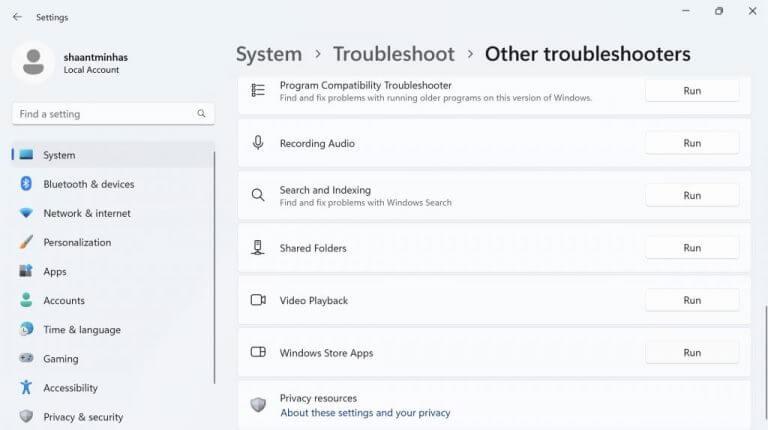
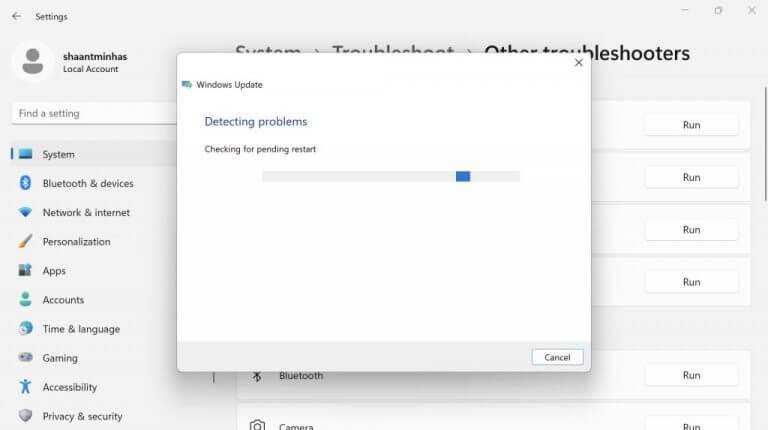
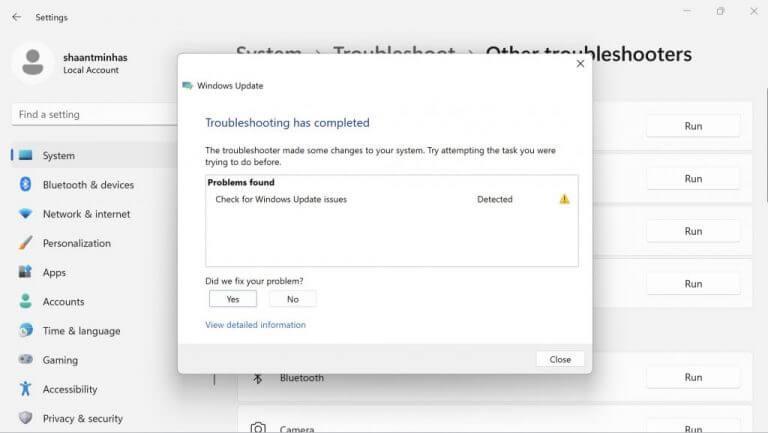



-on-windows-11-and-the-web.jpg)